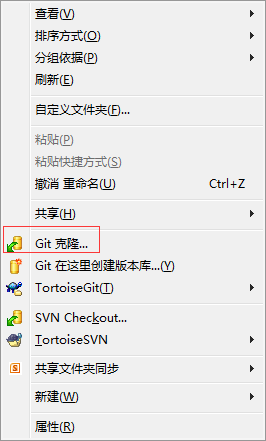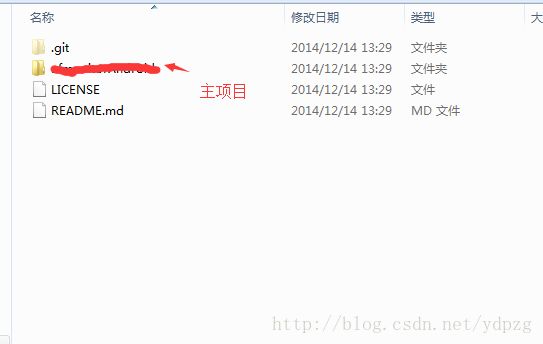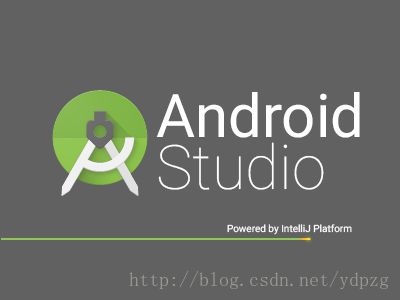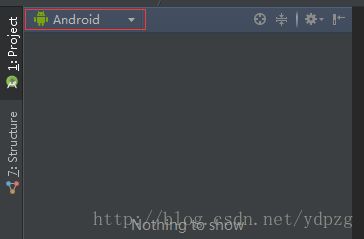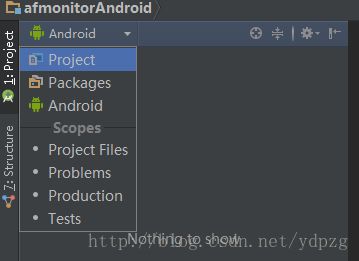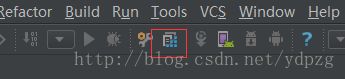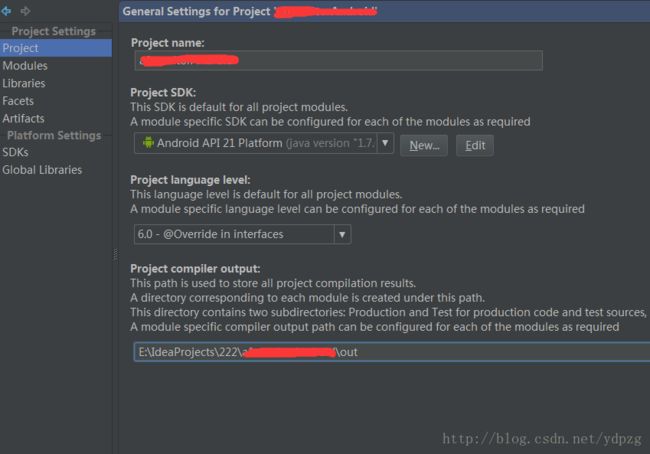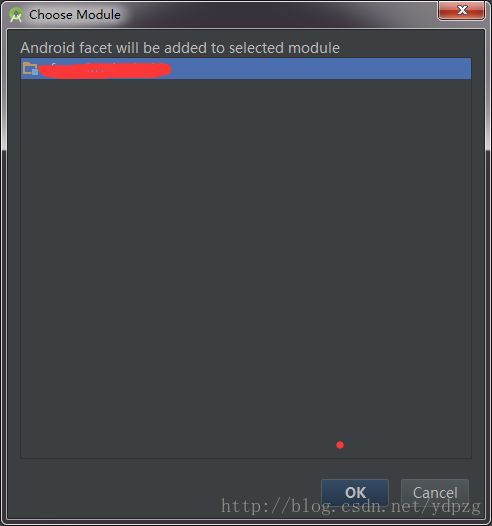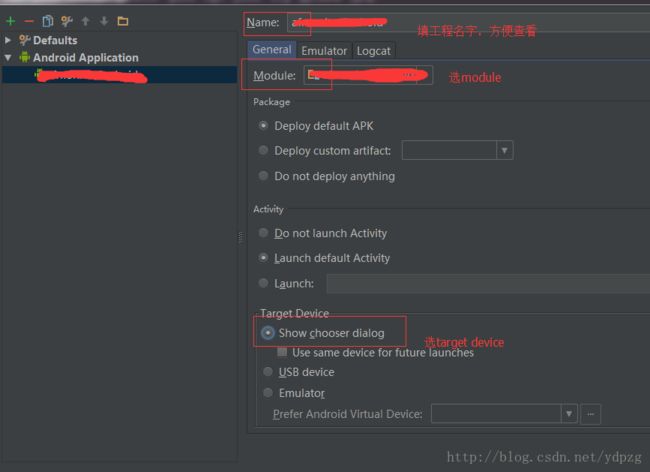android studio 克隆git项目以及设置项目的全过程
项目挂在oschina(github也一样)上,之前没试过怎么clone下来,clone下来后发现好多error,
一时间解决不了,尝试了很多次,最后终于搞定,再次从头到尾做了一遍,并记录下来,如下:(共24张图片)
0.环境为window7+android studio1.0
1.安装TortoiseGit和git环境,自己根据实际的系统下载安装。
2.在oschina或者github上已经存在repository。
3.在本地新建一个文件夹,右键,找到Git Clone,如图
4.在URL里填repository的地址,以git结尾,选好clone的目录,确定,如图
5,填写Username,如图
8,打开android studio1.0,如图
9,选择Open an existing Android Studio project,如图
10,选git文件夹里的主项目文件夹(里面有工程文件的文件夹),如图
11,发现左边什么都木有,发现视图里显示的是Android,如图
12,把视图的Android调成Project,如图
13,打开 Project structure,如图
14,在Project里选择SDK为 Android API 21或其他,如果没有看到android sdk,在左边的SDKs设置,如图
15,选android sdk后的效果,如图
16,在Project里设置output为git文件夹里的out文件夹,如图
17,在Facets里点击+号,添加一个Android,如图
18,选择正确的module,确定,如图
19,在Modules里选定module,选定src文件夹,点Sources,再选定res文件夹,点Resources,如图
20.在Modules 具体module的Android子选项里点击Reset paths to defaults,如图
因为发现Structure里的路径都带着个.idea,如果这步没有执行,会出现
1)idea Error:Android Source Generator: [...] AndroidManifest.xml file not found
2)找不到R文件等情况
21,按确定后,点击Edit Configurations 如图
22,点击+号,add一个Android Application,如图
23,设置Name,选择启动的主Module,设置Target Device 为 Show chooser dialog,如图
24,查看libs,是否有jar包,有的话右键 Add As Library,如图
25,最后的打开的工程就长这样子,没有error,真开心,如图
26,运行,最后出现Choose Device,success,如图
ps:图好多,已醉